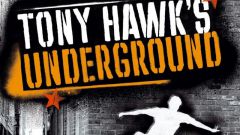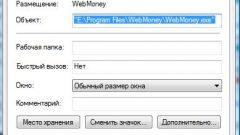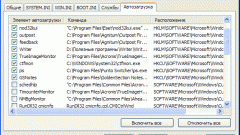Вам понадобится
- - компьютер
- - компьютерная игра
Инструкция
1
Вход в интерфейс. После того, как выбранная вами игра будет загружена, вам необходимо перейти к ее настройкам. Для этого выберите соответствующее меню «Настройки». После этого вы можете перейти к изменению игровых параметров.
2
Настройки аудио. Данное меню отвечает за воспроизведение аудио в игре. Здесь вы можете настроить громкость эффектов, музыки, а также разговорной речи, если она присутствует в игре.
3
Настройки видео. В данном разделе вы сможете настроить видеоэффекты, а именно: палитру красок, четкость отображения текстур, дальность обзора в игре. Также здесь можно отключить информаторы, которые выводятся на мониторе во время игры. Помимо этого, в настройках видео вы можете задать разрешение. Чем большим будет разрешение, тем меньшими будут предметы на мониторе. Во время настроек примите во внимание, что от того, насколько качественнее вы их выставите, будет зависеть объем потребления оперативной памяти и ресурсов видеокарты, поэтому не переусердствуйте, иначе просто-напросто спалите и оперативку, и видеокарту.
4
Настройки управления. Наиболее популярные для игрока настройки. Здесь вы можете задать параметры реакции мышки, а также изменить само управление так, как это будет удобно для вас. Кроме настроек клавиатуры и мышки некоторые игры также подразумевают возможность настройки альтернативного управления (руль с педалями, либо штурвал самолета).
Полезный совет
Внося определенные корректировки, не забывайте сохранять параметры, прежде чем покинете меню.